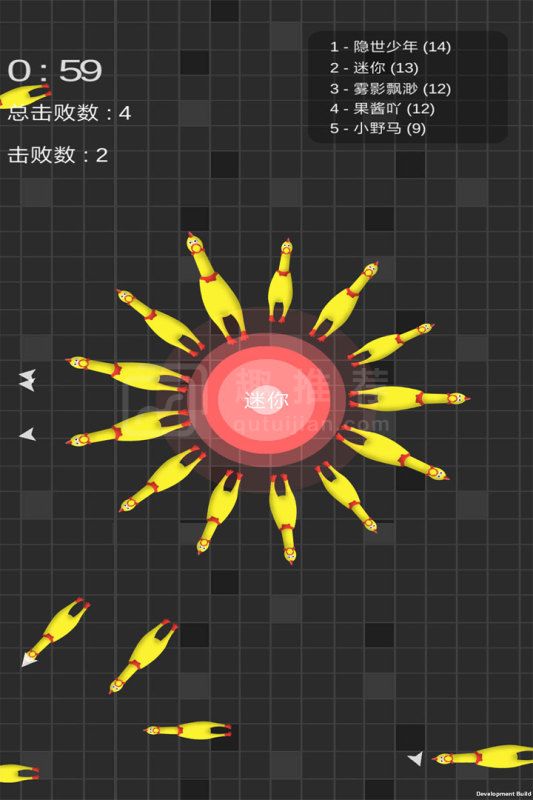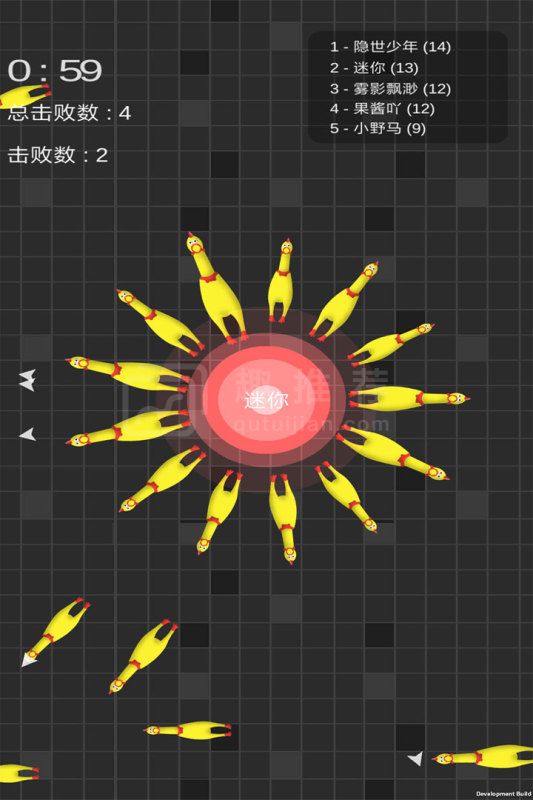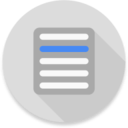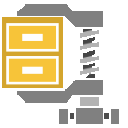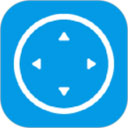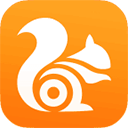-
米窗app
- 版本:v2.5.17
- 类别:系统工具
- 大小:3.04 MB
- 时间:2023-07-14
软件介绍
你是否觉得每次使用手机切换应用时都非常麻烦?如果能够像电脑那样可以有一个小窗口进行切换是不是非常方便呢?如果你也对这个感兴趣,那这次带来的这款app你一定不能错过。米窗app是一款非常好用的模拟小窗软件,可以让您的手机在类原生系统上可以像国产系统小窗一样工作,简单来说就是让您的手机能像电脑一样进行多个应用一起呈现,非常方便好用。app支持窗口的拖动,大小设置,小窗多开,位置设置等众多功能,用户可以根据自己的想法来进行设定。同时,米窗全局小窗2023最新版现在还支持像MIUI小窗一样挂起等实用功能,用户在也不同意进行手机的页面切换,让您的手机操作更为的流畅丝滑,感兴趣的朋友快来下载体验吧。
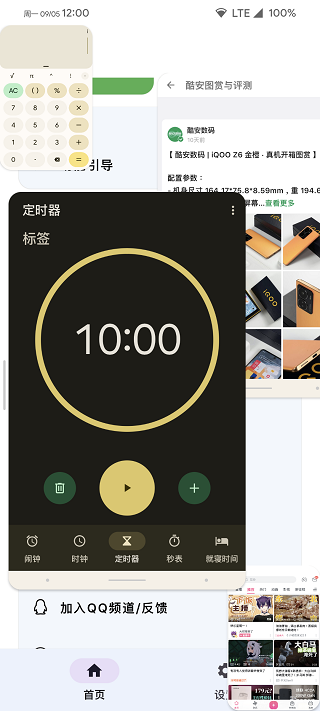
软件特色
1、让软件随时开启小窗口,和电脑一样能开启软件窗口使用。
2、方便快速切换软件,无需打开后台切换,非常方便。
3、想开多少窗口都是可以的,只要你运行空间够就行。
4、随时推动窗口的位置以及大小,能随时缩小以及直接放大。
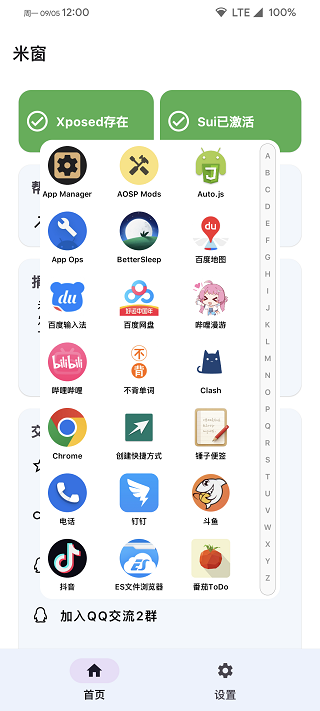
米窗app使用教程
1、下载好app后点击进入,首先先开启一些权限,app是不会主动开启的,需要用户手动打开哦。
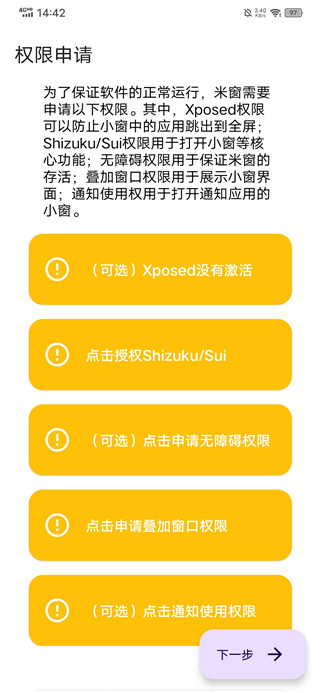
2、当权限全部开启后就就可以正常使用了,要是有什么问题还可以查看主页中的【功能引导】和【常见问题】来进行参考。
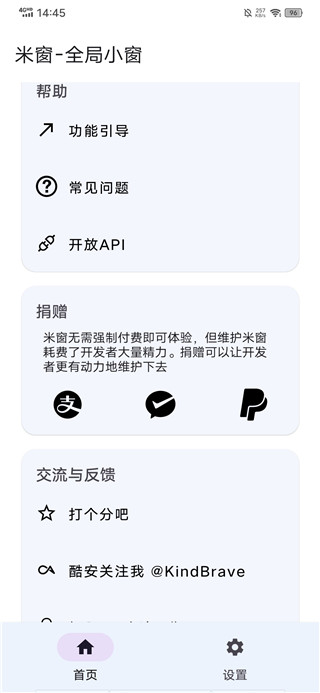
3、在【设置】中可以对应用小窗口进行许多详细的设定,用户根据自己的需求来进行调整。

4、在【设置】中下滑到【通知】设置,选择【接管通知应用】,即可开启对手机上的app的通知管理了。
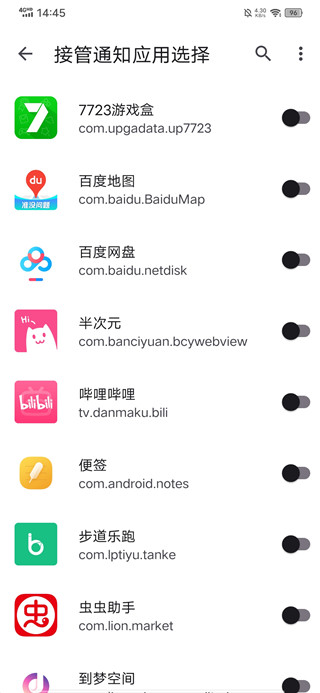
软件功能
1、选择小窗应用
选择在悬浮按钮中可以开启小窗的应用
2、选择兼容性应用
如果某些应用和移动小窗位置部分有冲突导致显示不完整、无法触控等问题,请对该软件启用兼容性
3、从最近任务隐藏
在米窗中从多任务划掉米窗再重新进入即可生效
4、小窗设置
对小窗大小、位置等进行设置
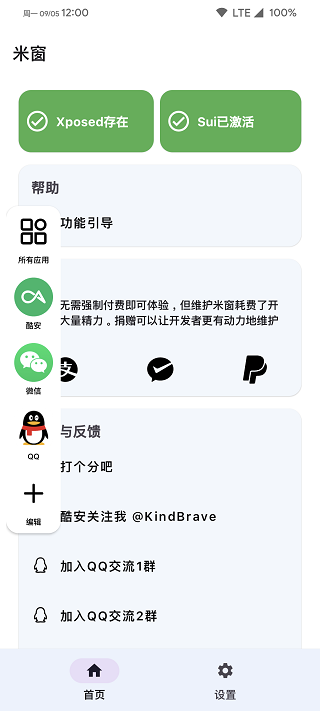
常见问题
1、米窗打开部分界面时一闪而过,从此侧边栏、悬浮窗再也打不开了
如果你使用的是前台保活模式,并且打开的界面如果包含系统设置、授权界面、部分设备的分身选择等重要的系统界面,就会出现上述问题。
解决方案:使用无障碍保活。
2、米窗点击某个界面后全屏
尝试使用Xposed勾选系统框架并重启,Android12+可以尝试勾选米窗中“使用Shizuku/Sui阻止应用跳出小窗到全屏”选项。
3、无法通过米窗打开小窗/卡在引导/打开小窗闪退
产生该问题的原因可能是系统中设置过Vulkan。具体请见引导界面文字描述
4、打开小窗后,应用界面不能填满小窗,表现为类似Windows窗口
前往系统设置-开发者选项,关闭“强制使用桌面模式”
5、米窗掉后台
一些定制ROM可能产生该问题,建议为米窗加锁。米窗使用无障碍或前台服务保活,如果这两个服务都被杀掉的话,请考虑是否是系统问题?或尝试切换保活方式
6、界面缩放过大/过小
米窗支持单独对横屏/竖屏界面缩放调整,请分别调整
7、屏幕旋转后界面显示异常
某些低性能设备上可能产生该问题,如果出现该问题,可以尝试关闭米窗设置中"在屏幕旋转时修改小窗缩放比例"选项
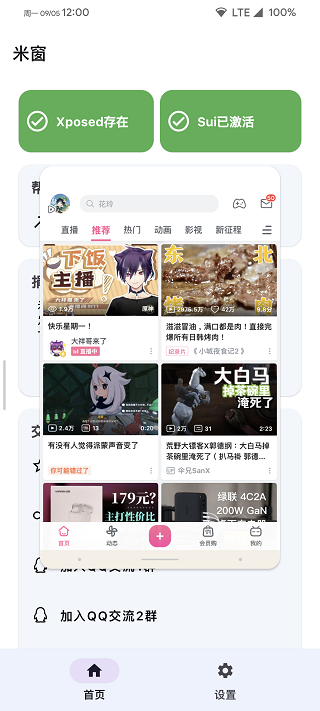
更新日志
v2.5.17版本
-修复开启记录位置选项后触控错位的问题
v2.5.15版本
-新增(可能)对Android 8-9的支持
-新增(测试)自由调节小窗比例,可能存在问题-新增侧边栏透明度支持调整
v2.5.14版本
-优化一些界面优化
-优化如果小窗移动到屏幕外导致无法控制,可以尝试从侧边栏再次点击该应用以移动到屏幕中心
-修复屏幕旋转后QQ的缩放不正确的问题
-优化QQ和微信也支持缩放了
-移除了引导界面,但是仍然可以自行查看
-优化锁屏后小窗的状态

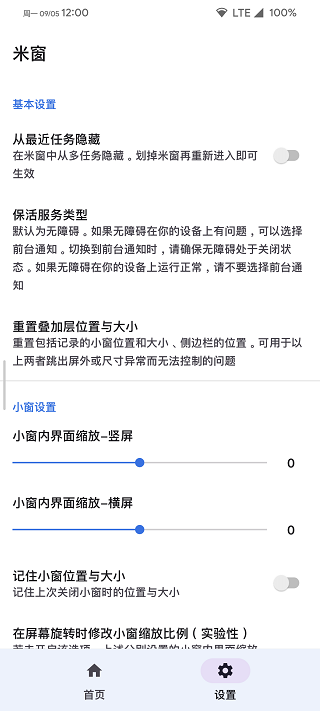
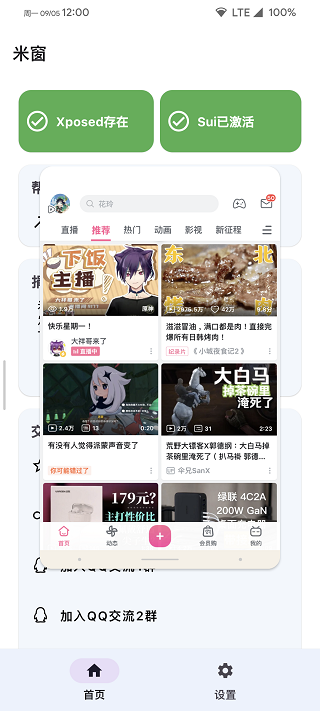
 王权的战争送满V返钻版
王权的战争送满V返钻版 山海经幻想录最新版
山海经幻想录最新版 天逆
天逆 百战无双返利版
百战无双返利版 再见江湖九游版
再见江湖九游版 空战女神九游版
空战女神九游版 侠客风云传online九游版
侠客风云传online九游版 少年名将送10万元宝版下载
少年名将送10万元宝版下载 校花梦工厂无限制GM送500连抽版下载
校花梦工厂无限制GM送500连抽版下载 屠龙霸业变态版下载
屠龙霸业变态版下载